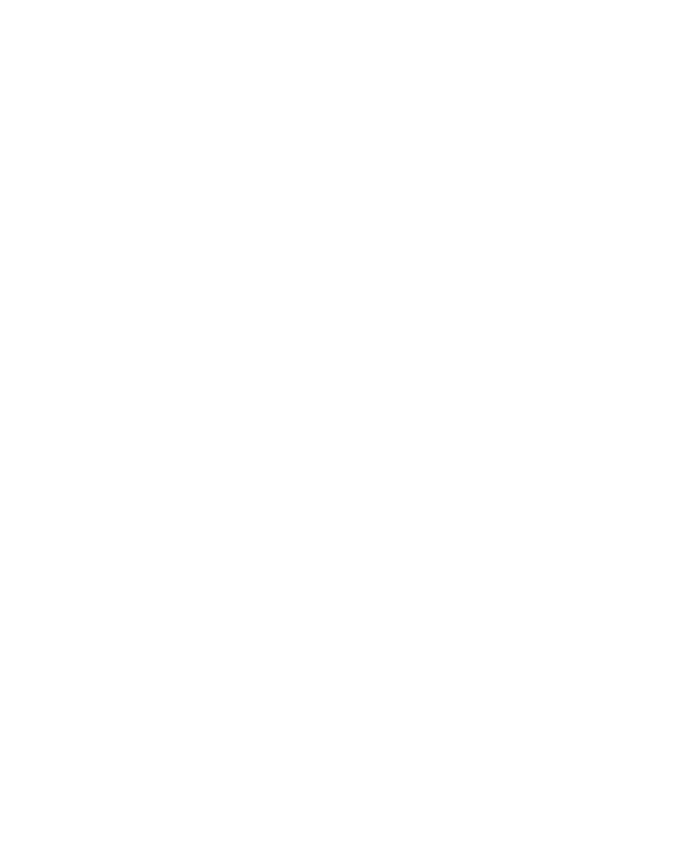1
2
3
4
5
6
7
8
9
10
11
12
13
14
15
16
17
18
19
20
21
22
23
24
25
26
27
28
29
30
31
32
33
34
35
36
37
38
39
40
41
42
43
44
45
46
47
48
49
50
51
| ls 列出当前目录下所有文件
ls # 列出当前目录下所有文件,蓝色的是文件夹,白色的是普通文件,绿色的是可执行文件
ls -a # 显示隐藏文件
ls -l # 显示文件权限
ls -lh # 以人类易懂的单位显示大小
ls *.txt -l # 将所有 txt 文件显示出来
pwd # 显示当前路径
pwd -P # 显示出确实的路径,而非使用连结 (link) 路径。(注意是大写的 P !!!)
cd XXX # 进入XXX目录下
cd .. # 返回上层目录
cd # 不管到哪进行 cd ,都回到 用户主目录 目录下 ~目录
cd - # 回溯,返回上一个目录
cp XXX YYY # 将XXX文件复制成YYY,XXX和YYY可以是一个路径,比如../dir_c/a.txt,表示上层目录 下的dir_c文件夹下的文件a.txt
cp a/tmp.txt b/tmp2.txt # 复制 + 粘贴 + 重命名
cp a b -r # 目录:复制整个目录(前提是 b 文件夹存在)
cp a c -r # 文件:将 a 文件复制一份到 当前文件 ,并命名为 c(前提是 c 文件夹不存在)
cp -i /root/install.sh /home # 加上-i参数,增加覆盖询问
mkdir XXX # 创建目录 XXX
mkdir a/b/c -p # 递归创建文件夹
mkdir a b c # 同时创建多个文件夹
mkdir -m 711 test # 配置文件的权限:创建权限为 rwx--x--x 的目录 test
rmdir XXX # 删除空的目录,目录不为空无法删除!而 rm 能删除非空目录。
rmdir -p test1/test2/test3 # 连同上一级『空的』目录也一起删除!删除到最近不是空目录的目录!
rm XXX # 删除普通文件 rm 删除是无法返回的!
rm XXX -r # 删除文件夹
rm tmp1.txt tmp2.txt # 同时删除多个文件
rm *.txt # 删除 txt 文件,支持正则表达式
rm a/* # 删除 a 文件夹下所有的东西
rm /* -rf # 删库 -f 是强行删除 -r 是递归删除 不要执行该语句!
rm -i install.sh # 互动模式,在删除前会询问使用者是否动作
mv XXX YYY # 将XXX文件移动到YYY,和cp命令一样,XXX和YYY可以是一个路径;重命名也是用这个命令
mv a/tmp.txt b/tmp1.txt # 移动,剪切功能,当然也可以改名(cp是复制功能)
mv a s # 将文件夹改名,原来的文件夹没了
mv XXX YYY # -i :若目标文件已经存在时,就会询问是否覆盖。如果不加,是默认覆盖的!
touch XXX # 创建一个文件
cat XXX # 展示文件 XXX 中的内容
tree # 目录以树状显示出来
man [命令] # 查看各个命令的使用文档
|